Como fazer uma redefinição de senha do PlayStation Network
Para usar seu PlayStation 3, Playstation 4, ou o PlayStation Network, você precisa de uma conta de e-mail válida e uma senha. No entanto, se você esquecer a senha, será quase um quebra-cabeça descobrir como redefini-la. Aqui está um guia passo a passo para alterar sua senha PlayStation Network (PSN) em vários dispositivos.
Você precisará acessar o endereço de e-mail que usa para fazer login na PSN e um dispositivo separado, como um smartphone ou computador, para verificar esse e-mail. Além disso, se você quiser redefinir a senha e já estiver conectado, será necessário sair primeiro.
E se eu não me lembrar das minhas informações de verificação?
Se você não consegue se lembrar da pergunta de segurança ou outras informações importantes, você precisará ligue diretamente para a linha de ajuda da Sony. Você precisará do endereço de e-mail ou do nome PSN que usa no sistema e de alguma forma de identificação, como sua carteira de motorista.
Como alterar a senha PSN em um navegador
Se precisar redefinir a senha do PlayStation à distância, você pode fazer isso facilmente online.
Esta mudança de senha se aplicará a todos os seus dispositivos PlayStation.
Comece indo para a página de login da Sony Entertainment Network.
-
Debaixo de entrar botão, selecione o Problemas para fazer login? link e ele o levará a um conjunto de opções.
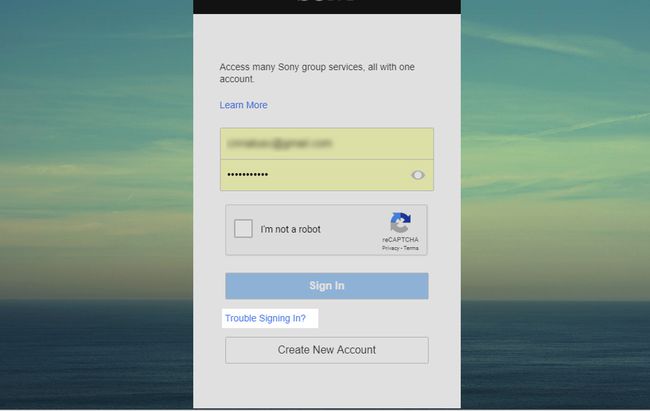
-
Selecione os Redefina sua senha e ele enviará um e-mail de verificação de senha para o endereço que você usa para fazer login.
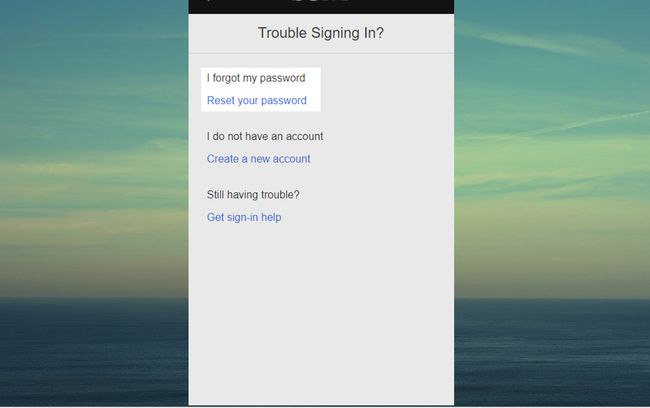
O link terá duração de 24 horas, mas pode demorar alguns minutos para ser enviado ao seu e-mail. Certifique-se de verificar suas pastas de spam e lixo se você não conseguir encontrar o e-mail.
Assim que o e-mail chegar, selecione o link e altere sua senha no site. Você pode fazer login em sua conta do PlayStation através do site, mas não será capaz de fazer login em seu dispositivo remotamente.
Como alterar a senha PSN no PS4
Se você estiver desconectado do PlayStation 4 ou simplesmente não conseguir se lembrar da senha, poderá alterá-la facilmente usando o PS4.
Apenas um “administrador da família” pode alterar a senha em um sistema. Se você só tem uma conta no PlayStation e não é o gerente, você precisará pedir a quem está alterando a senha PSN para você.
-
Na tela principal, selecione o Definições ícone na extremidade direita do menu principal.
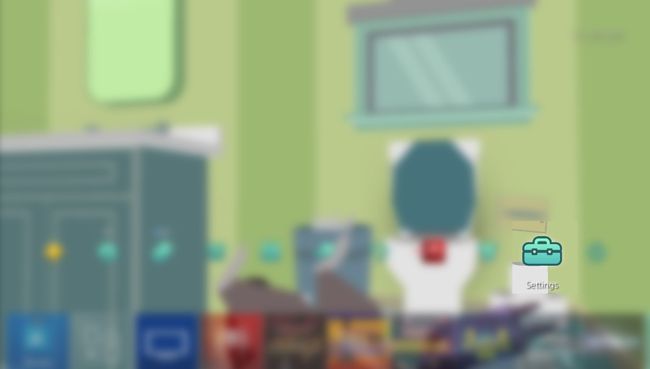
Selecione Gestão de Contas, então escolha Entrar.
aperte o Triângulo no controlador e você será solicitado a fornecer o endereço de e-mail da sua conta.
Depois de fazer isso, você será solicitado a fornecer alguns outros dados de identificação e, em seguida, enviado um e-mail de verificação.
Conclua o processo de verificação seguindo o link e inserindo uma nova senha.
Retorne para Gestão de Contas tela, selecione Entrare digite sua nova senha.
Redefinição de senha do PlayStation no PS3
Para o Playstation 3, o processo é ligeiramente diferente.
-
Você precisará encontrar e selecionar o PlayStation Network ícone, ao lado de Amigos, na tela principal.
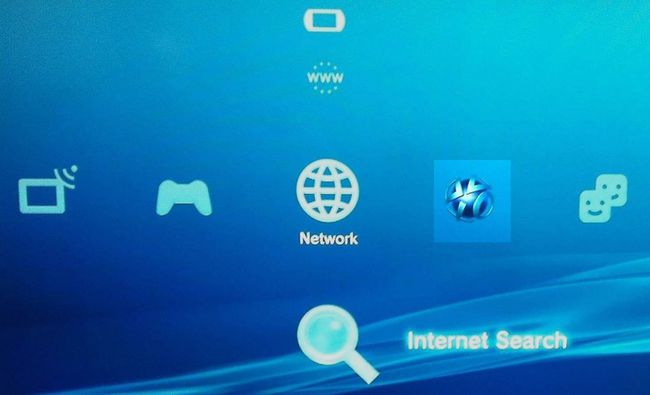
Selecione Esqueceu sua senhae, em seguida, insira seu e-mail e a data de nascimento do usuário principal.
Selecione confirme. Você receberá o e-mail de verificação em breve.
Redefinição de senha da PlayStation Network no PlayStation Vita
Comece no PlayStation Vita tela inicial.
-
Tocar Definições.
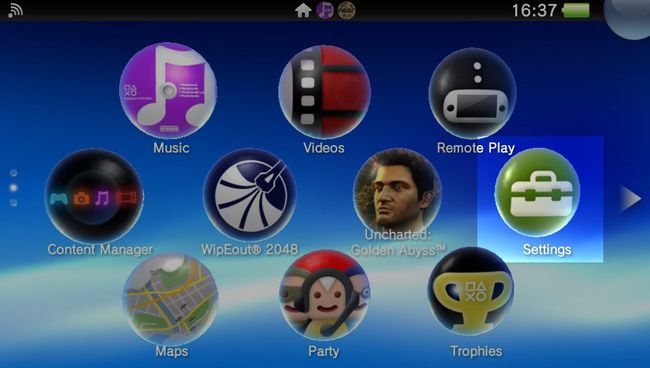
Tocar PlayStation Network.
Tocar Esqueceu sua senha e forneça seu e-mail e data de nascimento.
Verifique seu e-mail para a notificação.
